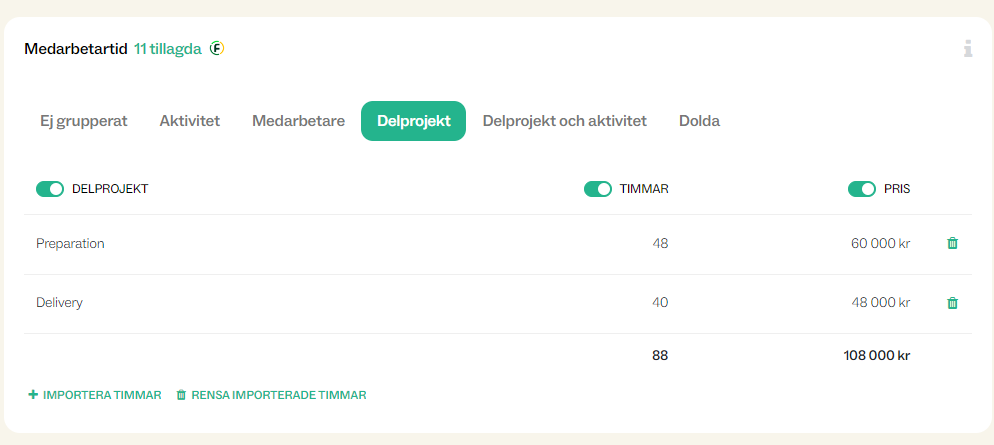Delprojekt
Projekt i Roughly Right kan nu delas in i delprojekt Varje delprojekt får en egen lista med aktiviteter som sedan kan planeras och få projektinsikter.
Delprojekt kan sedan hållas på rätt spår med separata rapporteringsverktyg och kan till och med faktureras transparent för Fortnox-användare.
Dessutom kan aktiviteter och utgifter nu importeras från ett projekt till ett annat.
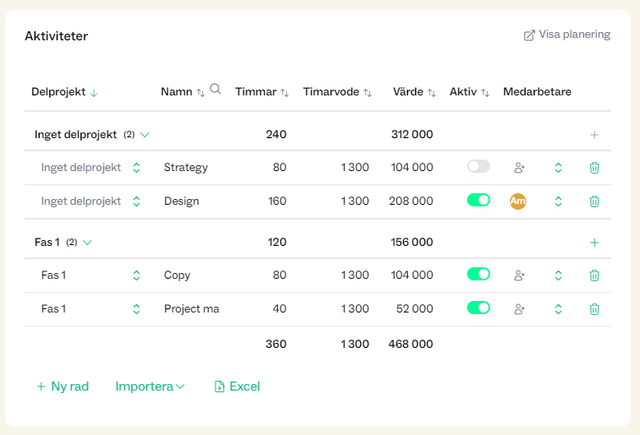
Skapa delprojekt
Delprojekt aktiveras endast för ett projekt om det finns minst ett delprojekt. Alla projekt utan delprojekt fortsätter att fungera som tidigare.
För att börja använda delprojekt, gå till ett projekts översikt och scrolla ner under aktivitetslistan. Under Delprojekt klicka på lägg till rad för att lägga till så många delprojekt som behövs.

Varje delprojekt har ett namn, en knapp för att aktivera eller avaktivera och en raderingsknapp. Dessutom kan ordningen på delprojektet ändras genom att klicka och dra knappen längst till höger i en delprojekt rad.
Aktiviteter i delprojekt
Aktivitetslistan kommer nu att grupperas efter delprojekt men delprojektet kommer inte automatiskt att ha aktiviteter.
För att lägga till aktiviteter, klicka på plustecknet längst till höger om ett delprojekt. För att lägga till en enskild aktivitet, klicka på "ny rad" och fyll i aktivitetens uppgifter.
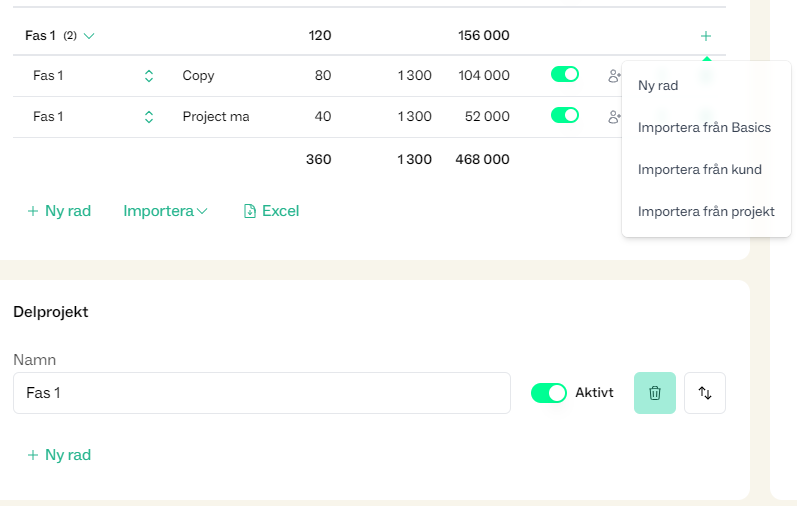
Om det redan fanns aktiviteter på projektet innan ett delprojekt lades till, kommer dessa aktiviteter att grupperas under "Inget delprojekt”. Dessa aktiviteter kan fortfarande planeras, fås timmar rapporterade och faktureras.
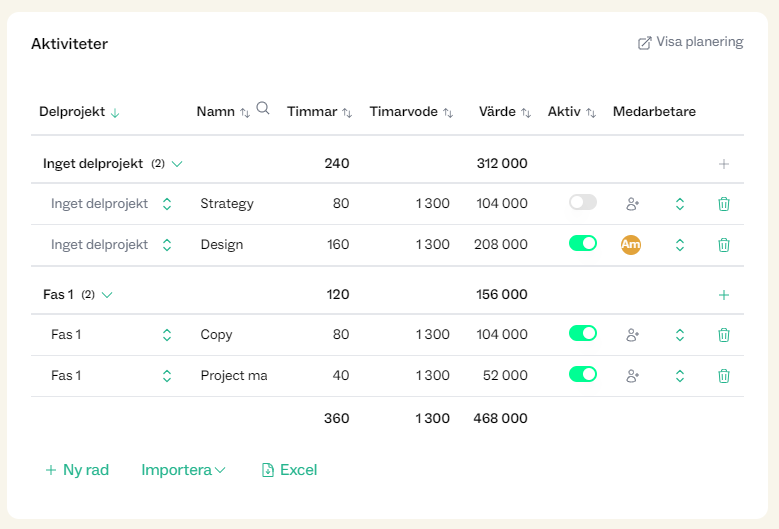
För att tilldela ett delprojekt till en redan existerande aktivitet, klicka på rullgardinsmenyn till vänster om aktivitetet som säger "Inget delprojekt” För att ändra en aktivitets delprojekt klickar du på delprojektet till vänster om aktivitetet och väljer delprojektet från rullgardinsmenyn.
I samma meny kan dock aktiviteter också läggas till i ett delprojekt genom att importera en lista med aktiviteter antingen från Basics, klienten eller ett annat projekt.
Importera delprojekt och aktiviteter
Förutom att importera aktivitetslistor till delprojekt kan hela delprojekt och deras aktiviteter importeras till projekt.
Längst ned i aktivitetslistan klickar du på Importera, Importera från projekt och sök sedan efter projektet som ska kopieras.
Använd kryssrutorna för att välja vilka delprojekt och aktiviteter som ska importeras. Tänk på att beräknad tid och priser kommer att kopieras, men detta kan ändras på det nya projektet efter utan att det påverkar det gamla projektet.
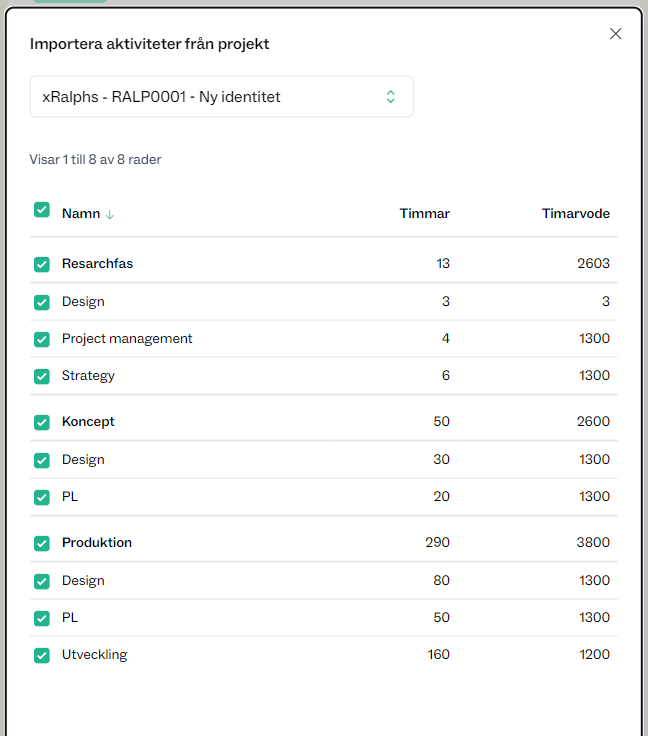
Planering med delprojekt
Planering med aktiviteter som har delprojekt visar delprojektet och aktivitetet sammanfogade. Planeringen är därför mycket lik med eller utan delprojekt.
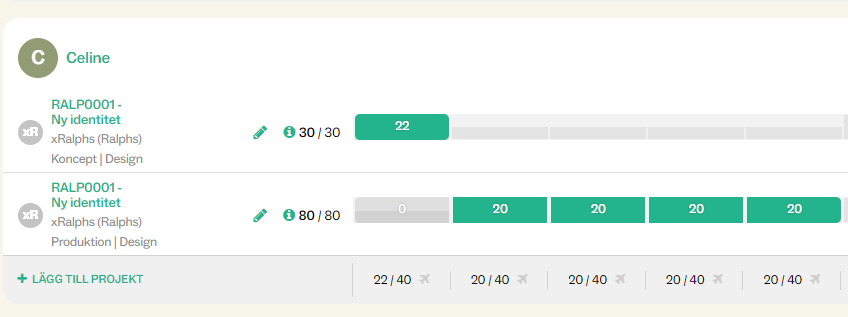
Tänk på att samma person kan planeras mer än en gång i ett projekt, på olika aktivitets- och delprojekt kombinationer.
I projekthemmet kan aktiviteter under delprojekt tilldelas en medarbetare som vanligt. Dessutom kan Activities tid-instrumentpanelens grafik grupperas efter delprojekt för att se om något delprojekt är på rätt spår eller går över för det planerade tillfället.
Projektinsikter med delprojekt
För att hålla reda på delprojekt använd aktivitetstid diagrammet till höger om aktivitetslistan. Stapeldiagrammet visar som standard beräknad tid per aktivitet kontra faktiskt arbetad tid plus planerad tid i framtiden.
Om du växlar till delprojekt vyn visas samma staplar grupperade efter delprojekt som kan användas för att se om ett delprojekt fortskrider eller rör sig ur spåret.
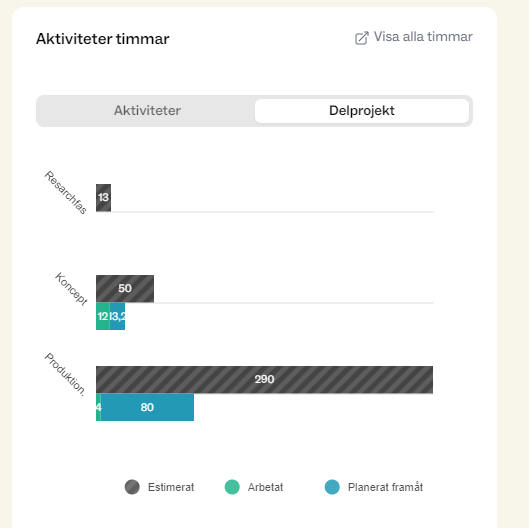
För att gräva djupare i bearbetad tid, klicka på "Visa alla timmar" för att gå till fliken medarbetares tid för projektet. Här kan den arbetade tiden sorteras och/eller grupperas av delprojekt för att få ytterligare insikt.
Faktureringstid per delprojekt
Fortnox-användare kan importera arbetade tid till en kundfaktura. Nu, när projektet har delprojekt, kan fakturan visa vilka delprojekt som faktureras.
För att fakturera tid med delprojekt, importera först relevant tid. Vid import av tid finns det nu en kolumn för delprojekt om man endast fakturerar ett delprojekt åt gången.
För att visa delprojektet på fakturan, använd gruppering funktionen och välj antingen delprojekt eller delprojekt och Aktivitet för att ytterligare gruppera tid efter aktivitetstyp för varje delprojekt.